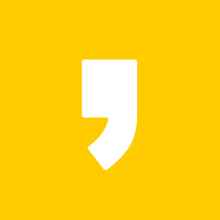[ 윈도우즈 10 업데이트 파일 삭제 / 컴퓨터 용량 늘리기 ]
마이크로 소프트의 공식 답변을 참고하여 스크린샷을 보면서 차근히 따라해보죠 - 간단하게 컴퓨터 하드 정리하기
마이크로 소프트의 공식 답변입니다.
윈도우즈가 업데이트를 하면 그 찌꺼기를 따로 저장해둡니다. 이러한 찌꺼기들은 윈도우즈 백업을 할때 유용하나, 저장공간을 차지하고 있는것이 큰 단점입니다. 백업을 할 생각이 없는 사람이라면 간단하게 지워버리면 됩니다.
디스크 정리 사용
정기적으로 PC를 정리하면 디스크 공간을 확보하고 보다 실행 성능을 향상할 수 있습니다. 더 이상 필요하지 않은 파일을 정리하는 가장 간단한 방법 중 하나는 디스크 정리를 사용하는 것입니다.
- 시작 단추 를 클릭하여 디스크 정리를 엽니다. 검색 상자에 디스크 정리를 입력 한 다음 결과 목록에서 디스크 정리를 선택 합니다.
- 메시지가 표시 되 면 정리 하려는 드라이브를 선택한 다음 확인을 선택 합니다.
- 설명 섹션의 디스크 정리 대화 상자에서 시스템 파일 정리를 선택 합니다.
- 메시지가 표시 되 면 정리 하려는 드라이브를 선택한 다음 확인을 선택 합니다.
- 디스크 정리 대화 상자의 디스크 정리 탭에서 삭제하려는 파일 형식의 확인란을 선택하고 확인을 선택합니다. 이전 Windows 설치에서 데이터를 제거하려면 이전 Windows 설치 확인란을 선택합니다.
- 나타나는 메시지에서 파일 삭제를 선택 합니다.
- 파일 탐색기의 컴퓨터로 돌아가서 정리한 드라이브를 선택한 다음 새로 고침을 선택합니다. 더 많은 공간을 확보해야 하는 경우(해당 드라이브가 계속 빨간색으로 표시됨) 다음 팁으로 이동합니다.
아래를 보고 간단하게 따라해보죠

Windows 검색 아이콘(또는 윈도우즈 키 + Q) > '디스크' 입력 > '디스크 정리' >

확인 >

하단 좌측의 '시스템 파일 정리' >

확인 >

..

'Windows 업데이트 정리', 'Windows 업그레이드 로그 파일' 에 체크 >

'이전 Windows 설치', '임시 Windows 설치 파일'에 체크 > 확인 >
* "다운로드한 장치드라이버"를 제외하고 모두 체크했습니다.

파일 삭제 >

예 >

구 버전의 잔재들을 모두 정리하는데에는 10~20분 이상이 소요될 수도 있습니다.
관련 출처
PC의 드라이브 공간 확보를 위한 팁
보관하고 싶지만 PC에 더 이상 보관할 필요 없는 사진, 음악, 동영상 및 기타 파일이 있는 경우 외장형 드라이브, USB 드라이브, DVD 또는 클라우드 저장소 등 이동식 미디어에 저장하는 것도 좋습
support.microsoft.com